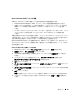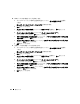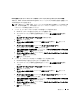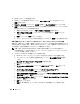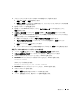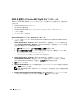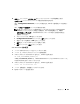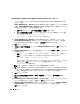Owner's Manual
導入ガイド 219
16
サマリー
ウィンドウで
インストール
をクリックしてインストール手順を開始します。
インストール
ウィンドウにインストールの進行状況が表示されます。
次に、
Configuration Assistant
ウィンドウが表示され、
OUI
が一連の設定ツールを実行し
ます。
次に、
インストールの終了
ウィンドウが表示されます。
メモ:
ディスクパーティション領域を右クリックしないでください。
Configuration
Assistant
ウィンドウでエラーが発生した場合は、以下の手順を実行して、本書の
トラブルシューティング
と「
Clusterware
のインストールに失敗した場合の対処法」
を参照してください。
a
エラーウィンドウで、
OK
をクリックします。
b
Configuration Assistant
ウィンドウで、
次へ
をクリックします。
c
警告メッセージを無視して
OK
をクリックします。
d
終了
をクリックして
OUI
セッションを終了します。
e
終了
ウィンドウで、
はい
をクリックします。
css misscount 値の変更
1
ノード
1
以外のすべてのノードをシャットダウンします。
2
ノード
1
で、コマンドプロンプトウィンドウを開きます。
3
コマンドプロンプトで次のテキストを入力し、
<Enter>
を押します。
cd %ORA_CLUSTERWARE_HOME%\bin\
%
ORA_CLUSTERWARE_HOME
%
は、「
Oracle Clusterware
バージョン
10.2.0.1
のインストール」
の
手順
4
で作成したホームディレクトリです。
4
コマンドプロンプトで次のテキストを入力し、
<Enter>
を押します。
crsctl set css misscount 120
5
ノード
1
を再起動し、管理者としてログインします。
6
他のすべてのノードを起動します。